ກະວີ:
Alice Brown
ວັນທີຂອງການສ້າງ:
25 ເດືອນພຶດສະພາ 2021
ວັນທີປັບປຸງ:
1 ເດືອນກໍລະກົດ 2024
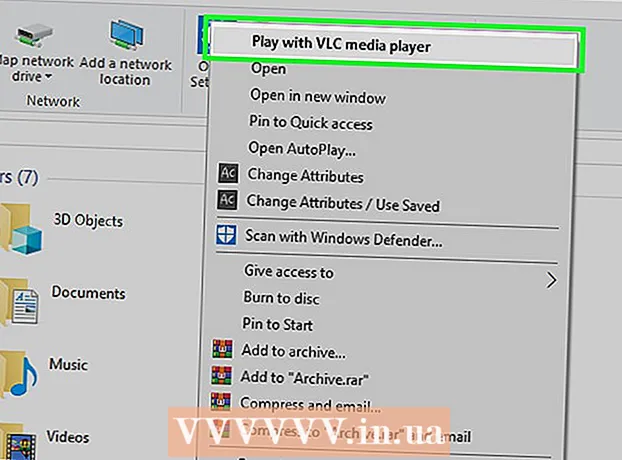
ເນື້ອຫາ
- ຂັ້ນຕອນ
- ສ່ວນທີ 1 ຂອງ 3: ວິທີການຕິດຕັ້ງ VLC
- ສ່ວນທີ 2 ຂອງ 3: ວິທີເຮັດໃຫ້ VLC ເປັນເຄື່ອງຫຼິ້ນວິດີໂອຫຼັກ
- ສ່ວນທີ 3 ຂອງ 3: ວິທີການຫຼິ້ນແຜ່ນ DVD
- ຄໍາແນະນໍາ
- ຄຳ ເຕືອນ
ບົດຄວາມນີ້ຈະສະແດງວິທີການຫລິ້ນ DVD ໃນຄອມພິວເຕີ Windows ຂອງເຈົ້າ. ໂຊກບໍ່ດີ, Windows Media Player ບໍ່ຮອງຮັບ DVD ໃນ Windows 8 ແລະ 10; ນີ້meansາຍຄວາມວ່າເຈົ້າຕ້ອງການໃຊ້ເຄື່ອງຫຼິ້ນມີເດຍ VLC ຟຣີ.
ຂັ້ນຕອນ
ສ່ວນທີ 1 ຂອງ 3: ວິທີການຕິດຕັ້ງ VLC
 1 ເປີດເວັບໄຊທ V VLC. ໄປທີ່ https://www.videolan.org/vlc/download-windows.html ຢູ່ໃນຕົວທ່ອງເວັບຂອງຄອມພິວເຕີຂອງເຈົ້າ. ໜ້າ ດາວໂຫຼດ VLC ຈະເປີດຂຶ້ນ.
1 ເປີດເວັບໄຊທ V VLC. ໄປທີ່ https://www.videolan.org/vlc/download-windows.html ຢູ່ໃນຕົວທ່ອງເວັບຂອງຄອມພິວເຕີຂອງເຈົ້າ. ໜ້າ ດາວໂຫຼດ VLC ຈະເປີດຂຶ້ນ.  2 ຄລິກໃສ່ ດາວໂຫລດ VLC. ມັນເປັນປຸ່ມສີສົ້ມຢູ່ເບື້ອງຂວາຂອງ ໜ້າ.
2 ຄລິກໃສ່ ດາວໂຫລດ VLC. ມັນເປັນປຸ່ມສີສົ້ມຢູ່ເບື້ອງຂວາຂອງ ໜ້າ.  3 ລໍຖ້າໃຫ້ VLC ດາວໂຫຼດ. ການດາວໂຫຼດໄຟລ installation ຕິດຕັ້ງຈະເລີ່ມພາຍໃນ 10 ວິນາທີ; ຖ້າບໍ່ແມ່ນ, ຄລິກໃສ່ລິ້ງຄ orange ສີສົ້ມ "ຄລິກທີ່ນີ້" ຢູ່ເທິງສຸດຂອງ ໜ້າ ເພື່ອເລີ່ມການດາວໂຫຼດດ້ວຍຕົນເອງ.
3 ລໍຖ້າໃຫ້ VLC ດາວໂຫຼດ. ການດາວໂຫຼດໄຟລ installation ຕິດຕັ້ງຈະເລີ່ມພາຍໃນ 10 ວິນາທີ; ຖ້າບໍ່ແມ່ນ, ຄລິກໃສ່ລິ້ງຄ orange ສີສົ້ມ "ຄລິກທີ່ນີ້" ຢູ່ເທິງສຸດຂອງ ໜ້າ ເພື່ອເລີ່ມການດາວໂຫຼດດ້ວຍຕົນເອງ.  4 ຄລິກສອງເທື່ອໃສ່ຕົວຕິດຕັ້ງ VLC. ເຈົ້າຈະພົບມັນຢູ່ໃນໂຟນເດີດາວໂຫຼດຂອງເຈົ້າ.
4 ຄລິກສອງເທື່ອໃສ່ຕົວຕິດຕັ້ງ VLC. ເຈົ້າຈະພົບມັນຢູ່ໃນໂຟນເດີດາວໂຫຼດຂອງເຈົ້າ.  5 ຄລິກໃສ່ ແມ່ນແລ້ວເມື່ອຖືກຖາມ. ປ່ອງຢ້ຽມຕິດຕັ້ງ VLC ຈະເປີດ.
5 ຄລິກໃສ່ ແມ່ນແລ້ວເມື່ອຖືກຖາມ. ປ່ອງຢ້ຽມຕິດຕັ້ງ VLC ຈະເປີດ.  6 ຕິດຕັ້ງ VLC. ຢູ່ໃນປ່ອງຢ້ຽມຕິດຕັ້ງ VLC, ຄລິກຕໍ່ໄປຢູ່ໃນມຸມຂວາລຸ່ມຂອງປ່ອງຢ້ຽມ, ແລະຈາກນັ້ນຄລິກສໍາເລັດຮູບເມື່ອການຕິດຕັ້ງສໍາເລັດ. ດຽວນີ້ເຮັດໃຫ້ VLC ເປັນເຄື່ອງຫຼີ້ນວິດີໂອຫຼັກຂອງເຈົ້າ.
6 ຕິດຕັ້ງ VLC. ຢູ່ໃນປ່ອງຢ້ຽມຕິດຕັ້ງ VLC, ຄລິກຕໍ່ໄປຢູ່ໃນມຸມຂວາລຸ່ມຂອງປ່ອງຢ້ຽມ, ແລະຈາກນັ້ນຄລິກສໍາເລັດຮູບເມື່ອການຕິດຕັ້ງສໍາເລັດ. ດຽວນີ້ເຮັດໃຫ້ VLC ເປັນເຄື່ອງຫຼີ້ນວິດີໂອຫຼັກຂອງເຈົ້າ.
ສ່ວນທີ 2 ຂອງ 3: ວິທີເຮັດໃຫ້ VLC ເປັນເຄື່ອງຫຼິ້ນວິດີໂອຫຼັກ
 1 ເປີດເມນູເລີ່ມຕົ້ນ
1 ເປີດເມນູເລີ່ມຕົ້ນ  . ຄລິກທີ່ໂລໂກ້ Windows ຢູ່ໃນມຸມຊ້າຍລຸ່ມຂອງ ໜ້າ ຈໍ.
. ຄລິກທີ່ໂລໂກ້ Windows ຢູ່ໃນມຸມຊ້າຍລຸ່ມຂອງ ໜ້າ ຈໍ.  2 ເລືອກຕົວເລືອກ "
2 ເລືອກຕົວເລືອກ "  . ຄລິກທີ່ໄອຄອນຮູບເກຍຢູ່ເບື້ອງຊ້າຍລຸ່ມຂອງເມນູເລີ່ມຕົ້ນ. ປ່ອງຢ້ຽມການຕັ້ງຄ່າຈະເປີດ.
. ຄລິກທີ່ໄອຄອນຮູບເກຍຢູ່ເບື້ອງຊ້າຍລຸ່ມຂອງເມນູເລີ່ມຕົ້ນ. ປ່ອງຢ້ຽມການຕັ້ງຄ່າຈະເປີດ.  3 ຄລິກໃສ່ ຄໍາຮ້ອງສະຫມັກ. ມັນເປັນຕົວເລືອກຢູ່ໃນປ່ອງຢ້ຽມການຕັ້ງຄ່າ.
3 ຄລິກໃສ່ ຄໍາຮ້ອງສະຫມັກ. ມັນເປັນຕົວເລືອກຢູ່ໃນປ່ອງຢ້ຽມການຕັ້ງຄ່າ.  4 ຄລິກໃສ່ ແອັບເລີ່ມຕົ້ນ. ເຈົ້າຈະພົບເຫັນຕົວເລືອກນີ້ຢູ່ເບື້ອງຊ້າຍຂອງສ່ວນການສະັກ.
4 ຄລິກໃສ່ ແອັບເລີ່ມຕົ້ນ. ເຈົ້າຈະພົບເຫັນຕົວເລືອກນີ້ຢູ່ເບື້ອງຊ້າຍຂອງສ່ວນການສະັກ.  5 ເລື່ອນລົງໄປທີ່ສ່ວນເຄື່ອງຫຼີ້ນວີດີໂອ. ມັນຢູ່ທາງລຸ່ມຂອງ ໜ້າ.
5 ເລື່ອນລົງໄປທີ່ສ່ວນເຄື່ອງຫຼີ້ນວີດີໂອ. ມັນຢູ່ທາງລຸ່ມຂອງ ໜ້າ.  6 ຄລິກທີ່ເຄື່ອງຫຼີ້ນວີດີໂອປັດຈຸບັນ. ຕົວເລືອກນີ້ຢູ່ໃນພາກສ່ວນ "ເຄື່ອງຫຼິ້ນວີດີໂອ" ແລະຄວນຈະເປັນ "ຮູບເງົາແລະໂທລະພາບ". ເມນູຈະເປີດ.
6 ຄລິກທີ່ເຄື່ອງຫຼີ້ນວີດີໂອປັດຈຸບັນ. ຕົວເລືອກນີ້ຢູ່ໃນພາກສ່ວນ "ເຄື່ອງຫຼິ້ນວີດີໂອ" ແລະຄວນຈະເປັນ "ຮູບເງົາແລະໂທລະພາບ". ເມນູຈະເປີດ.  7 ຄລິກໃສ່ VLC . ເຈົ້າຈະພົບເຫັນຕົວເລືອກນີ້ຢູ່ໃນເມນູ. ດຽວນີ້ VLC ຈະເປັນເຄື່ອງຫຼີ້ນວິດີໂອຫຼັກທີ່ຈະເບິ່ງ DVD.
7 ຄລິກໃສ່ VLC . ເຈົ້າຈະພົບເຫັນຕົວເລືອກນີ້ຢູ່ໃນເມນູ. ດຽວນີ້ VLC ຈະເປັນເຄື່ອງຫຼີ້ນວິດີໂອຫຼັກທີ່ຈະເບິ່ງ DVD.
ສ່ວນທີ 3 ຂອງ 3: ວິທີການຫຼິ້ນແຜ່ນ DVD
 1 ຫຼິ້ນແຜ່ນ DVD ໂດຍອັດຕະໂນມັດ. ໃສ່ DVD ໃສ່ໃນໄດຣຟຄອມພິວເຕີຂອງເຈົ້າ - ແຜ່ນຈະເປີດໂດຍອັດຕະໂນມັດໃນ VLC. ຖ້າມັນບໍ່ໄດ້, ຕັ້ງ VLC (ໃຫ້ແນ່ໃຈວ່າ VLC ຖືກປິດ):
1 ຫຼິ້ນແຜ່ນ DVD ໂດຍອັດຕະໂນມັດ. ໃສ່ DVD ໃສ່ໃນໄດຣຟຄອມພິວເຕີຂອງເຈົ້າ - ແຜ່ນຈະເປີດໂດຍອັດຕະໂນມັດໃນ VLC. ຖ້າມັນບໍ່ໄດ້, ຕັ້ງ VLC (ໃຫ້ແນ່ໃຈວ່າ VLC ຖືກປິດ): - ໃສ່ DVD ເຂົ້າໄປໃນໄດຣຟ optical ຄອມພິວເຕີຂອງເຈົ້າ.
- ກົດ“ ເລືອກສິ່ງທີ່ຈະເຮັດກັບດີວີດີ” ຢູ່ໃນມຸມຂວາລຸ່ມຂອງ ໜ້າ ຈໍ.
- ກົດຫຼິ້ນ DVD ຈາກເມນູບໍ່ເຖິງໃນແຈຂວາເທິງຂອງ ໜ້າ ຈໍຂອງເຈົ້າ. ດຽວນີ້ DVDs ຈະເປີດໂດຍອັດຕະໂນມັດໃນ VLC.
 2 ເປີດເມນູ "ເລີ່ມຕົ້ນ"
2 ເປີດເມນູ "ເລີ່ມຕົ້ນ"  . ຄລິກທີ່ໂລໂກ້ Windows ຢູ່ໃນມຸມຊ້າຍລຸ່ມຂອງ ໜ້າ ຈໍ. ຖ້າລະບົບບໍ່ແຈ້ງໃຫ້ເຈົ້າຊາບວ່າເຈົ້າໄດ້ໃສ່ແຜ່ນ DVD ໃສ່ໃນ DVD drive, ເລືອກ DVD ຢູ່ໃນປ່ອງຢ້ຽມ PC ນີ້ແລະຕັ້ງແຜ່ນໃຫ້ຫຼິ້ນໂດຍອັດຕະໂນມັດຢູ່ໃນ VLC.
. ຄລິກທີ່ໂລໂກ້ Windows ຢູ່ໃນມຸມຊ້າຍລຸ່ມຂອງ ໜ້າ ຈໍ. ຖ້າລະບົບບໍ່ແຈ້ງໃຫ້ເຈົ້າຊາບວ່າເຈົ້າໄດ້ໃສ່ແຜ່ນ DVD ໃສ່ໃນ DVD drive, ເລືອກ DVD ຢູ່ໃນປ່ອງຢ້ຽມ PC ນີ້ແລະຕັ້ງແຜ່ນໃຫ້ຫຼິ້ນໂດຍອັດຕະໂນມັດຢູ່ໃນ VLC.  3 ເປີດ ໜ້າ ຕ່າງ Explorer
3 ເປີດ ໜ້າ ຕ່າງ Explorer  . ຄລິກໄອຄອນທີ່ມີຮູບຊົງເປັນໂຟນເດີຢູ່ເບື້ອງຊ້າຍລຸ່ມຂອງເມນູເລີ່ມຕົ້ນ.
. ຄລິກໄອຄອນທີ່ມີຮູບຊົງເປັນໂຟນເດີຢູ່ເບື້ອງຊ້າຍລຸ່ມຂອງເມນູເລີ່ມຕົ້ນ.  4 ຄລິກໃສ່ ຄອມພິວເຕີນີ້. ເຈົ້າຈະພົບເຫັນຕົວເລືອກນີ້ຢູ່ໃນແຖບດ້ານຊ້າຍຂອງປ່ອງຢ້ຽມ File Explorer. ປ່ອງຢ້ຽມ PC ນີ້ເປີດ.
4 ຄລິກໃສ່ ຄອມພິວເຕີນີ້. ເຈົ້າຈະພົບເຫັນຕົວເລືອກນີ້ຢູ່ໃນແຖບດ້ານຊ້າຍຂອງປ່ອງຢ້ຽມ File Explorer. ປ່ອງຢ້ຽມ PC ນີ້ເປີດ. - ເຈົ້າອາດຈະຕ້ອງເລື່ອນຂຶ້ນຫຼືລົງໃນແຖບດ້ານຊ້າຍເພື່ອຊອກຫາຕົວເລືອກນີ້.
 5 ຄລິກຂວາໃສ່ຊື່ຂອງ DVD drive. ຢູ່ໃນພາກ "ອຸປະກອນແລະແຜ່ນ" ຢູ່ທາງລຸ່ມຂອງປ່ອງຢ້ຽມ, ເຈົ້າຈະເຫັນສັນຍາລັກທີ່ເປັນຮູບຄ້າຍແຜ່ນທີ່ມີປ້າຍຊື່ວ່າ "DVD". ຄລິກຂວາໃສ່ໄອຄອນນີ້ເພື່ອເປີດເມນູ.
5 ຄລິກຂວາໃສ່ຊື່ຂອງ DVD drive. ຢູ່ໃນພາກ "ອຸປະກອນແລະແຜ່ນ" ຢູ່ທາງລຸ່ມຂອງປ່ອງຢ້ຽມ, ເຈົ້າຈະເຫັນສັນຍາລັກທີ່ເປັນຮູບຄ້າຍແຜ່ນທີ່ມີປ້າຍຊື່ວ່າ "DVD". ຄລິກຂວາໃສ່ໄອຄອນນີ້ເພື່ອເປີດເມນູ. - ຖ້າເມົ້າບໍ່ມີປຸ່ມຂວາ, ຄຼິກໃສ່ເບື້ອງຂວາຂອງເມົາຫຼືຄລິກດ້ວຍສອງນິ້ວ.
- ຖ້າຄອມພິວເຕີຂອງເຈົ້າມີແທຣັກແພດ (ບໍ່ແມ່ນເມົາສ)), ແຕະມັນດ້ວຍສອງນິ້ວ, ຫຼືກົດດ້ານຂວາລຸ່ມຂອງແທຣັກແຜດ.
 6 ຄລິກໃສ່ ຫຼິ້ນຢູ່ໃນ VLC. ຕົວເລືອກນີ້ຢູ່ໃນເມນູ. ດຽວນີ້ DVDs ຈະຫຼິ້ນໂດຍອັດຕະໂນມັດໃນ VLC.
6 ຄລິກໃສ່ ຫຼິ້ນຢູ່ໃນ VLC. ຕົວເລືອກນີ້ຢູ່ໃນເມນູ. ດຽວນີ້ DVDs ຈະຫຼິ້ນໂດຍອັດຕະໂນມັດໃນ VLC. - ເພື່ອສາຍຮູບເງົາເກືອບທັງ,ົດ, ຄລິກຫຼິ້ນ, ເບິ່ງ, ຫຼືປຸ່ມຄ້າຍຄືກັນຢູ່ໃນ ໜ້າ ຈໍຫົວຂໍ້ DVD.
ຄໍາແນະນໍາ
- ຢູ່ໃນ Windows 7 Home (ແລະສູງກວ່າ), DVD ສາມາດຫຼິ້ນໄດ້ຢູ່ໃນ Windows Media Player. ເພື່ອເຮັດສິ່ງນີ້, ໃສ່ DVD ເຂົ້າໄປໃນຄອມພິວເຕີຂອງເຈົ້າ, ເປີດ Media Player, ແລະຄລິກສອງຄັ້ງໃສ່ຊື່ DVD ໃນແຖບດ້ານຂວາ (ຖ້າການຫຼິ້ນບໍ່ເລີ່ມອັດຕະໂນມັດ).
- VLC ສະ ໜັບ ສະ ໜູນ Windows ເກືອບທັງversionsົດ (ລວມທັງ XP), ແຕ່ເຈົ້າຈະຕ້ອງເລືອກ DVD ໃນເຄື່ອງຫຼິ້ນ VLC ນັ້ນເອງ. ເພື່ອຫຼິ້ນ DVD ໃສ່ໃນ VLC, ຄລິກເປີດແຜ່ນ> ຫຼິ້ນ.
ຄຳ ເຕືອນ
- ໂດຍປົກກະຕິແລ້ວ, ບັນຫາ DVD ບໍ່ກ່ຽວຂ້ອງກັບ VLC ຫຼື Windows Media Player, ແຕ່ແທນທີ່ຈະເປັນແຜ່ນທີ່ມີຄຸນນະພາບບໍ່ດີຫຼືຮາດແວຄອມພິວເຕີເຮັດວຽກຜິດປົກກະຕິ (ຂັບ optical).
- ໃນ Windows 10, DVD ບໍ່ສາມາດຫຼິ້ນໄດ້ໂດຍ Windows Media Player ຫຼືແອັບ Movies & TV. ສະນັ້ນໃຊ້ VLC (ຫຼືເຄື່ອງຫຼິ້ນ DVD ອັນອື່ນ) ເພື່ອຫຼິ້ນ DVD.



